
विषय
- भाग 1. 2 नि: शुल्क के लिए विंडोज 8 पासवर्ड बायपास करने के तरीके
- विधि 1. कमांड प्रॉम्प्ट का उपयोग करना
- विधि 2. अपना पीसी रीसेट करें
- भाग 2. विंडोज 8 पासवर्ड को बायपास करने के लिए शीर्ष 3 उपकरण
- उपकरण 1. PassFab 4WinKey
- उपकरण 2. ऑफ़लाइन एनटी पासवर्ड और रजिस्ट्री संपादक
- उपकरण 3. ओफक्रैक
- अंतिम टिप्पणियाँ
क्या आप इस तरह की स्थिति से मिले हैं? वास्तव में, विंडोज 8 के आधे से अधिक उपयोगकर्ता पहले अपने विंडोज पासवर्ड भूल गए हैं। भले ही आप पासवर्ड भूल गए हों, जैसे लॉगिन पासवर्ड या एडमिनिस्ट्रेटर पासवर्ड। तुम कैसे करने के लिए पर एक समाधान पा सकते हैं बाईपास विंडोज 8 पासवर्ड इस लेख में।
भाग 1. 2 नि: शुल्क के लिए विंडोज 8 पासवर्ड बायपास करने के तरीके
यदि आप सोच रहे हैं कि कमांड प्रॉम्प्ट के माध्यम से विंडोज 8 पासवर्ड को कैसे बायपास किया जाए, तो आपको याद रखना होगा कि आप अपने विंडोज 8 सिस्टम के लिए उपयोगकर्ता खाता पासवर्ड को हटा सकते हैं। हालांकि, यह आपके सिस्टम को अनधिकृत रिमोट एक्सेस के जोखिमों में डाल देगा। यह प्रक्रिया आपके पास एक पासवर्ड है और इसे भी छोड़ देती है।
नोट: यह तरीके तब काम करते हैं जब आप अपने कंप्यूटर तक पहुँचने में सक्षम होते हैं।
विधि 1. कमांड प्रॉम्प्ट का उपयोग करना
कमांड प्रॉम्प्ट का उपयोग करके विंडोज 8 पासवर्ड को कैसे बायपास करें:
चरण 1. अपने उपयोगकर्ता खाते में लॉग इन करके अपने डेस्कटॉप पर जाएं। पावर उपयोगकर्ता मेनू लॉन्च करने के लिए "प्रारंभ" बटन / "विंडोज की + एक्स" पर राइट क्लिक करें।
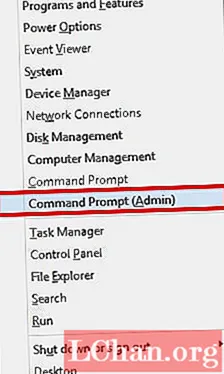
चरण 2. प्रशासक विशेषाधिकार वाले "कमांड प्रॉम्प्ट" विंडो को लॉन्च करने के लिए "कमांड प्रॉम्प्ट (व्यवस्थापक)" पर टैप करें। "उपयोगकर्ता खाता नियंत्रण" प्रॉम्प्ट की अनुमति दें। कमांड प्रॉम्प्ट में "control userpasswords2" टाइप करें और "एंटर" को हिट करें।

चरण 3. विंडोज 8 पासवर्ड स्क्रीन को बाईपास करने के लिए / बूटिंग अनचेक करते समय "उपयोगकर्ता को" कंप्यूटर का उपयोग करने के लिए एक उपयोगकर्ता नाम और पासवर्ड दर्ज करना होगा। यह उस कंप्यूटर पर सभी उपयोगकर्ताओं के लॉगिन पासवर्ड को निष्क्रिय कर देता है।

चरण 4. अब, "लागू करें" दबाएं और पुष्टि करने के लिए दो बार व्यवस्थापक पासवर्ड दर्ज करें। खिड़की को बंद करने के लिए "ओके" मारो।
चरण 5. अपने विंडोज 8 सिस्टम को रिबूट करें और आप देख सकते हैं कि पासवर्ड स्क्रीन बाईपास हो गई है।
विधि 2. अपना पीसी रीसेट करें
आप अपने पीसी को विंडोज 8 लॉगिन को आसानी से बायपास करने के लिए रीसेट कर सकते हैं। यह आपके पासवर्ड को रीसेट करने के समान नहीं है। यह सभी इंस्टॉल किए गए एप्लिकेशन, प्रोग्राम और आपके सहेजे गए डेटा को साफ़ करता है।
चरण 1. अपने विंडोज 8 सिस्टम में, अपने खाते में लॉगिन करें।
चरण 2. "उन्नत स्टार्टअप विकल्प" पर जाएं।
चरण 3. "समस्या निवारण" का चयन करें और फिर "अपना पीसी रीसेट करें" पर क्लिक करें।
भाग 2. विंडोज 8 पासवर्ड को बायपास करने के लिए शीर्ष 3 उपकरण
जैसा कि आप देख सकते हैं, मुक्त तरीकों में कुछ अपरिहार्य दोष हैं। अपने कंप्यूटर को जोखिम में डालने के बजाय पेशेवर विधि चुनना बेहतर है। इस खंड में हमने आपके लिए शीर्ष 3 सॉफ्टवेयर्स सूचीबद्ध किए हैं।
उपकरण 1. PassFab 4WinKey
पहला सॉफ्टवेयर PassFab 4WinKey है। यह विंडोज 8 पासवर्ड को आसानी से बायपास करने में आपकी मदद कर सकता है। इसके अलावा, यह बिना किसी गड़बड़ के पासवर्ड रीसेट कर सकता है। इसकी उच्च वसूली दर और प्रदर्शन के कारण, यह विंडोज पासवर्ड रिकवरी के लिए एक लोकप्रिय उपकरण रहा है।
PassFab 4WinKey का उपयोग करके विंडोज 8 पासवर्ड को बायपास करने के लिए कदम:
चरण 1: अपने पीसी या मैक पर PassFab 4WinKey डाउनलोड और इंस्टॉल करें। हम यहां विंडोज 8 पासवर्ड को बायपास करने के लिए क्विक रिकवरी विजार्ड का उपयोग करेंगे।

चरण 2: स्थापना के बाद सॉफ्टवेयर लॉन्च करें और सीडी / डीवीडी / यूएसबी फ्लैश ड्राइव से बूट मीडिया चुनें। मान लें कि "USB ड्राइव" चुनें और "Burn" पर टैप करें, ताकि USB बूट डिस्क जल जाए। आपको USB फॉर्मेट करने के लिए प्रेरित किया जाएगा।

चरण 3: "हां" मारो और यूएसबी ड्राइव को जलाने के लिए समय की अनुमति देने के लिए थोड़ी देर प्रतीक्षा करें। अब, इसे अपने पासवर्ड को विंडोज 8 कंप्यूटर लॉक से कनेक्ट करें। इसे पुनरारंभ करें और "F12" या "ESC" कुंजी को टैप करके बूट मेनू इंटरफ़ेस दर्ज करें।
चरण 4: बूट मेनू में, सूची से अपने यूएसबी ड्राइव का पता लगाएं और फिर इसे हाइलाइट करने के बाद "एन्टर" दबाएं। अब, आप विंडोज 8 पासवर्ड को रीसेट या निकाल सकते हैं।
चरण 5: अपने विंडोज 8 सिस्टम पर, ओएस का चयन करें और "अपना पासवर्ड निकालें" टैप करें। अब, सूची से अपना "व्यवस्थापक" उपयोगकर्ता खाता चुनें और एक डिफ़ॉल्ट पासवर्ड ऑनस्क्रीन दिखाया गया है।

चरण 6: "नया पासवर्ड" बॉक्स में एक नए पासवर्ड की कुंजी और फिर "अगला" टैप करें। अब, नए पासवर्ड का उपयोग करके अपने कंप्यूटर को रिबूट करें या इसे पूरी तरह से छोड़ दें। "रिबूट" पर क्लिक करने के बाद आपको बूट यूएसबी ड्राइव को बाहर करने की आवश्यकता है।

यहां आपके लिए विंडोज 8 कंप्यूटर पर पासवर्ड को बायपास करने के बारे में वीडियो है।
उपकरण 2. ऑफ़लाइन एनटी पासवर्ड और रजिस्ट्री संपादक
यह सॉफ्टवेयर विंडोज 7/8/10 / Vista / XP सिस्टम को सपोर्ट करता है। इसे रीसेट करने के लिए आपको पुराने पासवर्ड को याद रखने की आवश्यकता नहीं है। आपको सीडी या यूएसबी फ्लैश ड्राइव में आईएसओ छवि को जलाने की आवश्यकता है ताकि पासवर्ड रीसेट हो सके।
चरण 1: ऑफ़लाइन एनटी पासवर्ड और रजिस्ट्री संपादक वेबसाइट पर ब्राउज़ करें और "cd140201.zip" फ़ाइल डाउनलोड करें। यह "बूट करने योग्य सीडी छवि" के रूप में जाना जाता है और लगभग 18 एमबी अंतरिक्ष में रहता है।
चरण 2: "सीडी" संस्करण डाउनलोड करना सुनिश्चित करें, भले ही आप इसे यूएसबी ड्राइव के साथ उपयोग करने का इरादा रखते हों।
चरण 3: जिप फाइल के तहत आईएसओ फाइल, "cd140201.iso" को अंतर्निहित विंडोज निष्कर्षण उपकरण या एक मुफ्त फाइल निष्कर्षण एप्लिकेशन का उपयोग करके निकालने की आवश्यकता है। किसी USB या CD ड्राइव पर निकाली गई ISO छवि को जलाएं।
चरण 4: इस यूएसबी को उस सिस्टम से कनेक्ट करें जिसे आप पासवर्ड रीसेट करना चाहते हैं और फिर पीसी को पुनरारंभ करें। सॉफ़्टवेयर अपने आप चलेगा और समस्या को ठीक करने के लिए उपलब्ध विकल्पों की सूची में से "1" विकल्प को हिट करेगा।
उपकरण 3. ओफक्रैक
यह फ्रीवेयर आपके पीसी स्क्रीन पर सभी विंडोज पासवर्ड के लिए देख सकता है और प्रदर्शित करता है। केवल विंडोज 7/8 / Vista / XP सिस्टम इसके साथ संगत हैं। कुछ एंटीवायरस वायरस या ट्रोजन के लिए इस टूल की गलती करते हैं। दुर्भाग्य से, यह 14 अक्षरों की तुलना में लंबे समय तक पासवर्ड को क्रैक नहीं कर सकता है।
चरण 1: Ophcrack डाउनलोड पृष्ठ पर जाएं और "डाउनलोड ophcrackLiveCD" बटन का चयन करें, और विस्टा / 7 लिंक पर टैप करें (यह विंडोज 8 का समर्थन करता है)। ISO छवि फ़ाइल को डाउनलोड करने में कुछ समय लगेगा।

नोट: यह स्वचालित रूप से OS के अनुसार काम कर सकता है, इसलिए आपको इसका उपयोग करने के लिए एक तकनीकी geek नहीं होना चाहिए।
चरण 2: USB फ्लैश ड्राइव पर Ophcrack ISO बर्न करें। एक बार यह हो जाने के बाद, USB ड्राइव को बाहर निकालें।

चरण 3: अपने कंप्यूटर को रीसेट करें और फिर से यूएसबी में प्लग करें। Ophcrack LiveCD से "Ophcrach Graphic Mode - Automatic" चुनें।
चरण 4: पासवर्ड को पुनर्प्राप्त करने के लिए शब्दकोश हमले को स्वचालित रूप से निष्पादित करने के लिए Ophcrack अब आपके सिस्टम पर बूट होगा।

चरण 5: अब, अपने पीसी को रिबूट करें और नए पुनर्प्राप्त पासवर्ड के साथ अपने सिस्टम में लॉगिन करें।
अंतिम टिप्पणियाँ
जिन तरीकों से मैं आपको विश्वास दिलाता हूं, उनकी जांच करके अब आपके पास अपनी पसंद होनी चाहिए।यदि आप मुझसे पूछते हैं कि कौन सा सबसे अच्छा विकल्प है, तो मैं निश्चित रूप से PassFab 4WinKey की सलाह देता हूं। इससे अधिक, यह टूल आपको विंडोज 10 पासवर्ड रीसेट करने या विंडोज 7 पासवर्ड और अन्य संस्करणों को रीसेट करने की भी अनुमति देता है। कृपया बेझिझक नीचे दिए गए संदेश को छोड़ कर हमें अपनी शंकाओं से अवगत कराएँ।




